보기의 필터 및 열 설정 저장
전제 조건
- 해석학 > 구성 보기 > 보다 허가
- 해석학 > 구성 보기 > 편집하다 허가
- 선택한 보기에 필요한 모든 권한
현재 보기의 필터 및 열 설정을 저장합니다. 저장된 설정을 사용하여 동일한 보기에서 관심 있는 다른 데이터 사이를 빠르게 전환할 수 있습니다. 예를 들어 특정 대기열, 상담원 또는 메트릭만 표시하는 보기를 저장한 다음 다른 데이터를 표시하도록 보기를 변경하고 보기를 다시 저장할 수 있습니다. 이제 저장된 보기 간에 전환할 수 있습니다. 다음과 같은 상세 뷰를 저장할 수도 있습니다. 상담원, 대기열 또는 DNIS 번호 그룹에 대한 집계 데이터 표시.
- 중지 간격 메트릭
- 작업 맵 차단된 제안 세부 정보 보기
- 작업 맵 차단된 제안 간격 세부 정보 보기
- 상담원 개발 상세
- 상담원 개발 요약
- 상담원 평가 요약
- 상담원 평가 상세
- 상담원 인터랙션 상세
- 큐 성능 요약
- 상담원 성능 상세
- 상담원 상태 요약 보기
- 상담원 상태 세부정보 보기
- 에이전트 타임라인 세부 정보 보기
- 에이전트 주제 세부 정보 보기
- 에이전트 주제 요약 보기
- 상담원 대기열 세부 정보 보기
- 상담원 작업 항목 성과 세부 정보 보기
- 상담원 작업 항목 성과 요약 보기
- 상담원 요약 세부정보 보기
- 상담원 마무리 간격 상세
- API 사용량 보기
- 흐름 성능 상세
- 흐름 성능 요약
- 캠페인 상호 작용 세부 정보 보기
- 캠페인 성과 세부 정보 보기
- 캠페인 성과 요약 보기
- 콘텐츠 검색 보기
- 데이터 작업 성능 세부 정보 보기
- 데이터 작업 성능 요약 보기
- DNIS 성능 요약 보기
- DNIS 성능 상세
- 이메일 에이전트 성능 세부정보 보기
- 이메일 에이전트 성능 요약 보기
- 이메일 대기열 성능 세부정보 보기
- 이메일 대기열 성능 요약 보기
- 흐름 결과 요약 보기
- 흐름 결과 세부 정보 보기
- 흐름 결과 간격 상세
- 흐름 대상 보기
- 흐름 이정표 세부 정보 보기
- Genesys Agent Assist 성과 대시보드
- 흐름 마일스톤 간격 세부정보 보기
- 흐름 성능 요약
- 흐름 성능 상세
- 흐름 주제 세부 보기
- 흐름 주제 요약 보기
- 인터랙션 보기
- 여정 액션 맵 요약 보기
- 여정 결과 요약 보기
- 여정 구간 요약 보기
- 메시지 에이전트 성능 세부정보 보기
- 메시지 에이전트 성능 요약 보기
- 메시지 큐 성능 세부 정보 보기
- 메시지 큐 성능 요약 보기
- 내 개발 보기
- 내 상호작용 보기
- 내 실적 보기
- 내 상태 보기
- 내 평가 보기
- 예측 라우팅 대기열 세부정보 보기
- 예측 라우팅 대기열 영향 보기
- 예측 라우팅 대기열 성능 보기
- 큐 활동 요약
- 대기열 활동 세부 정보 보기
- 대기열 에이전트 세부 정보 보기
- 대기열 인터랙션 상세
- 큐 성능 요약
- 큐 성능 상세
- 대기열 라우팅 성능 요약 보기
- 대기열 주제 세부 정보 보기
- 대기열 주제 요약 보기
- 대기열 작업 항목 성능 세부 정보 보기
- 대기열 작업 항목 성능 요약 보기
- 대기열 요약 세부 정보 보기
- 예정된 콜백 시간
- 예약된 내보내기 보기
- 기술 성과 보기
- 설문조사 실적 세부정보 보기
- 설문조사 성과 요약 보기
- 주제 동향 세부 정보 보기
- 주제 동향 요약 보기
- 요약 실적 요약 보기
- 작업 항목 성능 보기
- 가상 에이전트 성능 대시보드
보기의 현재 설정 저장
- 딸깍 하는 소리 성능 > 작업 공간 .
- 딸깍 하는 소리 메뉴 > 분석 > 분석 작업 공간 .
- 저장하려는 뷰를 선택하세요.
- 보기에 대한 필터 및 열 사용자 지정 기능을 사용하여 원하는 정보를 표시하고 구성합니다.
고려해야 할 사용자 지정 옵션은 다음과 같습니다.- 미디어 유형별 필터링
- 인터랙션 세부정보 보기
- 사용자 또는 대기열로 필터링
- 열 표시/숨기기
- 열 재정렬
참고: 각 보기에는 고유한 필터링 기능과 열 옵션이 있습니다. 각 보기의 사용자 지정 옵션에 대한 자세한 내용은 해당 문서를 참조하십시오. - 필터 및 열 설정과 함께 보기를 저장하려면 보기 저장 . NS 보기 저장 창이 열립니다.
- 클릭 저장하기 드롭다운 목록을 선택하고 선택하세요 새로운 .
- 에서 보기 이름 필드에 보기 이름을 입력합니다.
- 저장된 보기에 대한 날짜 범위를 선택하려면 다음 기본 기간 중 하나를 선택하세요.
- 선택된 간격 – 선택한 시간 간격 내에 생성된 필터링된 상호작용의 정적 목록과 함께 보기 데이터를 저장합니다.
- 오늘 - 해당 날짜의 뷰 데이터를 저장합니다. 이 동적 상호작용 목록은 지정된 기간에 따라 필터링됩니다.
- 어제 - 전날의 뷰 데이터를 저장합니다. 이 동적 상호작용 목록은 지정된 기간에 따라 필터링됩니다.
- 이번 주 – 일요일부터 토요일까지의 뷰 데이터를 저장합니다. 이 동적 상호작용 목록은 지정된 기간에 따라 필터링됩니다.
- 지난주 - 지난주 일요일부터 토요일까지의 뷰 데이터를 저장합니다. 이 동적 상호작용 목록은 지정된 기간에 따라 필터링됩니다.
- 이번 달 – 추가 날짜 없이 현재 달의 뷰 데이터를 저장합니다. 이 동적 상호작용 목록은 지정된 기간에 따라 필터링됩니다.
- 지난달 – 추가 날짜 없이 지난 달의 보기 데이터를 저장합니다. 이 동적 상호작용 목록은 지정된 기간에 따라 필터링됩니다.
날짜 범위는 뷰를 저장한 날짜가 아닌, 저장된 뷰를 사용한 날짜를 기준으로 합니다. 이 동적 상호작용 목록은 지정된 기간에 따라 필터링됩니다.
참고: 일부 보기는 1개월보다 긴 날짜 범위를 지원하지 않습니다. 이러한 보기의 경우 선택할 수 없습니다. 이전 3개월.
- 딸깍 하는 소리 구하다.
저장된 뷰의 현재 설정 바꾸기
- 딸깍 하는 소리 성능 > 작업 공간 .
- 딸깍 하는 소리 메뉴 > 분석 > 분석 작업 공간 .
- 저장하려는 뷰를 선택하세요.
- 딸깍 하는 소리 보기 저장 . NS 보기 저장 창이 열립니다.
- 클릭 저장하기 드롭다운을 선택하고 기존 뷰의 이름을 선택합니다.
- 에서 보기 이름 필드에 보기 이름을 입력합니다.
- 저장된 보기에 대한 날짜 범위를 선택하려면 다음 기본 기간 중 하나를 선택하세요.
- 선택된 간격 – 선택한 시간 간격 내에 생성된 필터링된 상호작용의 정적 목록과 함께 보기 데이터를 저장합니다.
- 오늘 - 해당 날짜의 뷰 데이터를 저장합니다. 이 동적 상호작용 목록은 지정된 기간에 따라 필터링됩니다.
- 어제 - 전날의 뷰 데이터를 저장합니다. 이 동적 상호작용 목록은 지정된 기간에 따라 필터링됩니다.
- 이번 주 – 일요일부터 토요일까지의 뷰 데이터를 저장합니다. 이 동적 상호작용 목록은 지정된 기간에 따라 필터링됩니다.
- 지난주 - 지난주 일요일부터 토요일까지의 뷰 데이터를 저장합니다. 이 동적 상호작용 목록은 지정된 기간에 따라 필터링됩니다.
- 이번 달 – 추가 날짜 없이 현재 달의 뷰 데이터를 저장합니다. 이 동적 상호작용 목록은 지정된 기간에 따라 필터링됩니다.
- 지난달 – 추가 날짜 없이 지난 달의 보기 데이터를 저장합니다. 이 동적 상호작용 목록은 지정된 기간에 따라 필터링됩니다.
날짜 범위는 뷰를 저장한 날짜가 아닌, 저장된 뷰를 사용한 날짜를 기준으로 합니다. 이 동적 상호작용 목록은 지정된 기간에 따라 필터링됩니다.
참고: 일부 보기는 1개월보다 긴 날짜 범위를 지원하지 않습니다. 이러한 보기의 경우 선택할 수 없습니다. 이전 3개월.
- 딸깍 하는 소리 구하다 . 그만큼 기존 뷰 덮어쓰기 대화 상자가 나타납니다.
- 딸깍 하는 소리 확인하다.
저장된 보기 열기 및 사용
- 딸깍 하는 소리 성능 > 작업 공간 .
- 딸깍 하는 소리 메뉴 > 분석 > 분석 작업 공간 .
- 로부터 저장됨 목록에서 열려는 작업 공간을 선택합니다.
참고: 저장된 보기가 있는 경우 없음 기본 기간으로 선택한 경우 보기에서 날짜 범위를 변경할 때 저장된 보기를 종료하지 않습니다.
저장된 보기의 이름 편집
- 딸깍 하는 소리 성능 > 작업 공간 .
- 딸깍 하는 소리 메뉴 > 분석 > 분석 작업 공간 .
- 에서 저장됨 목록에서 보기 행의 끝에 있는 세 개의 점을 선택하세요.
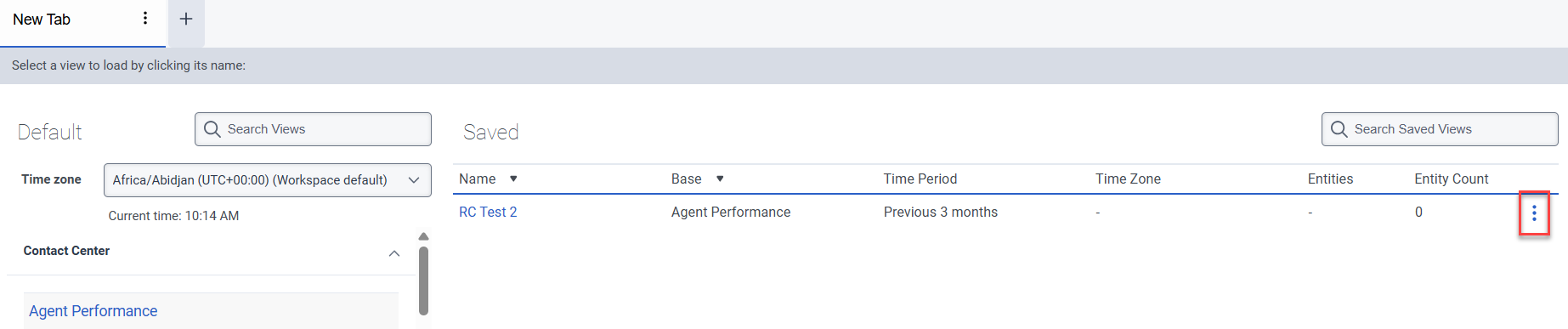
- 다음을 클릭하세요. 보기 이름 바꾸기 상
 . 보기 이름 바꾸기 창이 나타납니다.
. 보기 이름 바꾸기 창이 나타납니다. - 제공된 필드에 새 이름을 입력하고 구하다.
참고: 저장된 보기의 이름만 편집할 수 있습니다. 필터, 열 또는 날짜 범위 설정은 수정할 수 없습니다. 그러나 저장된 보기를 열고, 변경하고, 변경 사항을 새 저장된 보기로 저장하고, 더 이상 필요하지 않은 저장된 보기를 삭제할 수 있습니다.
저장된 보기 삭제
- 딸깍 하는 소리 성능 > 작업 공간 .
- 딸깍 하는 소리 메뉴 > 분석 > 분석 작업 공간 .
- 에서 저장됨 오른쪽 목록에서 보기 행의 끝에 있는 세 개의 점을 선택하세요.
- 딸깍 하는 소리 보기 삭제 . 그만큼 보기 삭제 대화 상자가 나타납니다.
- 딸깍 하는 소리 확인하다.

